Konwertuj format M4V do formatu MP4 i edytuj go ze ścieżką wideo w wysokiej jakości.
6 łatwych metod konwersji M4A na MP4 ze zdjęciami/bez zdjęć
Jeśli kupiłeś jakieś pliki muzyczne z iTunes, musisz przekonwertuj M4A na MP4 przed udostępnieniem ich na platformach mediów społecznościowych, takich jak TikTok. Aby filmy były atrakcyjne, musisz również dodać zdjęcia do muzyki. Na szczęście istnieje wiele konwerterów M4A na MP4 online, które zamieniają pliki muzyczne w filmy. Co powinieneś zrobić, aby stworzyć specjalny film MP4 ze zdjęciami? Po prostu znajdź najlepszy program z artykułu.
Lista przewodników
Część 1: 5 metod konwersji M4A na MP4 online Część 2: Profesjonalny sposób konwersji M4A do MP4 z obrazami w systemie Windows/Mac Część 3: Często zadawane pytania dotyczące konwersji M4A na MP4Część 1: 5 metod konwersji M4A na MP4 online
Wystarczy po prostu przekonwertować M4A na MP4 bez żadnej edycji, konwertery online powinny być najłatwiejszą metodą. Oto 4 najczęściej używane konwertery online, które możesz wziąć pod uwagę.
Metoda 1: Jak przekonwertować M4A na MP4 za pomocą darmowego konwertera wideo 4Easysoft
4Easysoft Darmowy konwerter wideo jest łatwym w użyciu konwerterem M4A do MP4 online. Obsługuje importowanie i szybką konwersję partii muzyki Apple do żądanego formatu. Ponadto możesz dostosować kodek, jakość i liczbę klatek na sekundę, aby zachować wysoką jakość.
Krok 1Przejdź do oficjalnej strony internetowej 4Easysoft Darmowy konwerter wideoi możesz po prostu kliknąć Konwertuj wideo teraz przycisk, aby dodać pliki M4A z folderów lokalnych. Nadal możesz dodać więcej plików, aby przekonwertować je w partiach.

Krok 2Po wykonaniu tej czynności możesz zaznaczyć pole wyboru formatu MP4 na dole, aby przekonwertować M4A na MP4. Następnie kliknij Ustawieniaprzycisk umożliwiający dostosowanie kodeka, częstotliwości próbkowania itp.

Krok 3Kliknij Konwertować aby wybrać żądany folder i rozpocząć proces konwersji.

Metoda 2: Jak przekonwertować M4A na MP4 za pomocą FreeConvert
FreeConvert to prosty internetowy konwerter M4A do MP4, który umożliwia konwersję muzyki Apple i Apple Music Filmy MOV do MP4. Możesz importować pliki audio do 1 GB lub zarejestrować się, aby uzyskać więcej. Ponadto istnieje wiele ustawień, aby dostosować liczbę klatek na sekundę, współczynnik proporcji i rozmiar ekranu.
Krok 1Przejdź na stronę internetową FreeConvert M4A do MP4, możesz po prostu kliknąć Wybierz pliki i wybierz pliki M4A z różnych kanałów, np. Dropbox i Google Drive.
Krok 2Po zaimportowaniu plików M4A możesz kliknąć strzałkę obok nich Zaawansowane opcje aby bezpośrednio dostosować kodek wideo, rozmiar ekranu wideo, współczynnik proporcji wideo i inne.
Krok 3Kliknij Konwertuj do MP4 przycisk, aby rozpocząć konwersję M4A do MP4. Gdy status zmieni się na Zrobione opcję, możesz kliknąć Pobierz MP4 aby uzyskać pożądany film, naciśnij przycisk.
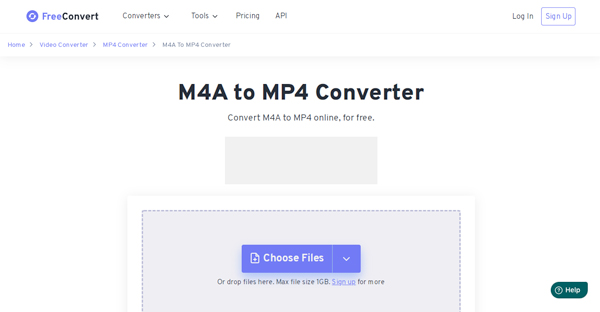
Metoda 3: Jak przekonwertować M4A na MP4 za pomocą ZAMZAR
Gdy chcesz wysłać innym osobom filmy w formacie MP4, możesz wybrać Zamzar jako internetowy konwerter M4A do MP4. Ponadto może być kompatybilny z dowolną platformą, w tym Windows, Mac i Linux. Oprócz Google Drive, Dropbox i komputera, możesz również uzyskać pliki M4A z Box i One Drive. Możesz jednak dodawać tylko pliki audio o rozmiarze 50 MB.
Krok 1Przejdź na stronę ZAMZAR M4A do MP4, możesz kliknąć Wybierz pliki kliknij przycisk, aby dodać wybrane pliki audio Apple ze swojego komputera oraz powyższych usług w chmurze.
Krok 2Wybierz mp4 opcja z listy rozwijanej do konwersji M4A na MP4. W odróżnieniu od innych konwerterów nie można dostosować liczby klatek na sekundę, jakości wideo i innych.
Krok 3Sprawdź Wyślij e-mail po zakończeniu opcję i wprowadź swój adres e-mail. Kliknij Skonwertuj teraz przycisk do konwersji M4A do MP4. Następnie możesz otrzymać przekonwertowane pliki MP4 w wiadomości e-mail.
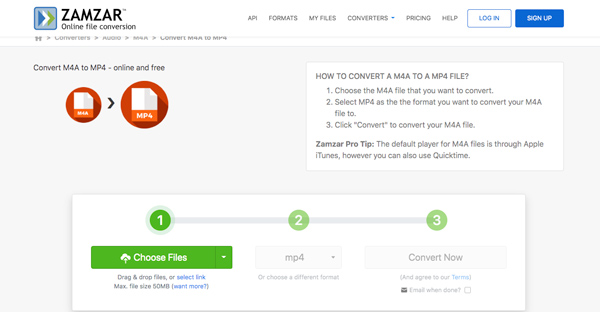
Metoda 4: Jak przekonwertować M4A na MP4 za pomocą AnyConv
Czy można przekonwertować plik M4A na MP4 online na różnych urządzeniach, np. Windows, Mac, Android i iPhone? Konwersja dowolna jest pożądanym konwerterem do konwersji plików audio M4A za pomocą procesu wsadowego. Ponadto pliki są bezpiecznie chronione i dostępne tylko dla Ciebie.
Krok 1Po przejściu do konwertera AnyConv M4A na MP4 możesz kliknąć WYBIERZ PLIK aby wybrać pliki do konwersji lub przeciągnij je i upuść w obszarze przesyłania.
Krok 2Umożliwia konwersję plików M4A w zakresie 100 MB. Podczas przesyłania plików M4A możesz kliknąć Konwertować przycisk, aby rozpocząć konwersję. Po prostu wykonaj ten sam proces, aby uzyskać wideo.
Krok 3Po zakończeniu procesu konwersji możesz pobrać plik MP4. Pamiętaj, że wszystkie pliki MP4 są automatycznie usuwane z serwera po 1 godzinie.
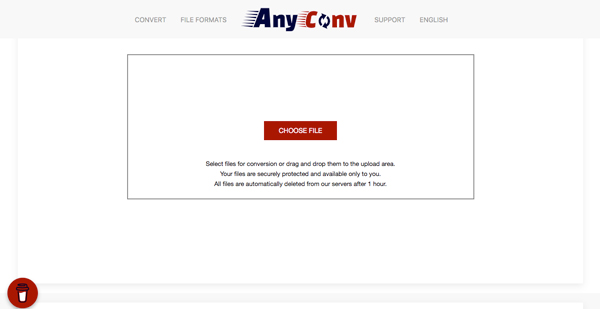
Metoda 5: Jak przekonwertować M4A na MP4 za pomocą Coolutils
Aby przekonwertować niektóre pliki muzyczne zakupione w iTunes na filmy MP4, Chłodnice to kolejny internetowy konwerter M4A na MP4, który umożliwia dostosowanie szybkości transmisji wideo od 8 do 320, dostosowanie kanałów mono i stereo, a nawet konwersję plików audio Apple w trybie wsadowym.
Krok 1Wybierz kanał M4A do MP4, gdy przejdziesz na oficjalną stronę CoolUtils. Następnie możesz upuścić żądane pliki M4A, które chcesz przekonwertować ze swojego komputera.
Krok 2Wybierz MP4 jako format wyjściowy. Możesz również ustawić różne parametry, takie jak szybkość transmisji, częstotliwość próbkowania i kanały audio. Domyślną opcją jest Nie zmieniaj.
Krok 3Po przekonwertowaniu pliku M4A na MP4 wystarczy kliknąć POBIERZ PRZEKSZTAŁCONY PLIK przycisk, aby pobrać wideo. Ale możesz konwertować tylko jedno wideo na raz.
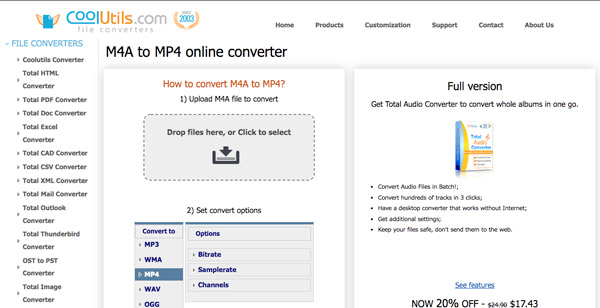
Część 2: Profesjonalny sposób konwersji M4A do MP4 z obrazami w systemie Windows/Mac
Co należy zrobić, aby przekonwertować M4A na MP4 ze zdjęciami? Niezależnie od tego, czy chcesz użyć Apple Music jako tła wideo, czy dodać M4A do niektórych zdjęć, 4Easysoft Total Video Converter jest czymś więcej niż konwerterem wideo, ale umożliwia również tworzenie filmów z wideo, plików audio i zdjęć. Istnieją różne parametry do modyfikowania szybkości transmisji bitów, częstotliwości próbkowania, liczby klatek na sekundę i innych.

Konwertuj M4A na MP4, HD MP4, MP4 4K i optymalne ustawienia MP4.
Twórz filmy z klipów wideo i zdjęć, używając M4A jako tła.
Zwiększ głośność dźwięku, zastosuj filtry audio i zapętl pliki muzyczne.
Zapewnia funkcje edycji umożliwiające dzielenie, łączenie, przewijanie do przodu i wiele innych.
100% Bezpieczne
100% Bezpieczne
Krok 1Po zainstalowaniu 4Easysoft Total Video Converter możesz uruchomić program na swoim komputerze. Kliknij Dodać przycisk z SN menu umożliwiające importowanie filmów i zdjęć.

Krok 2Aby edytować filmy, możesz kliknąć Edytować przycisk lub Przycinać przycisk, aby wyciąć żądaną część. Wybierz żądany motyw za pomocą przycisku Motyw w lewym górnym rogu programu.

Krok 3Idź do Ustawienia menu i kliknij + przycisk pod Ścieżka audio opcja importowania dźwięku M4A. Zaznacz Odtwarzanie w pętli możliwość odtwarzania muzyki w tle w pętli lub ustawienia przejścia audio.

Krok 4Gdy musisz przekonwertować M4A na MP4, możesz wprowadzić Eksport Sekcja. Kliknij Format rozwijana lista, aby wybrać MP4 jako format wyjściowy przed kliknięciem Rozpocznij eksport przycisk.

Notatka: Oprócz powyższej metody, możesz użyć tej samej metody, aby przekonwertować M4A na MP4 bezpośrednio z menu Konwerter. Możesz także zrób filmy z reakcjami na podzielonym ekranie.
Część 3: Często zadawane pytania dotyczące konwersji M4A na MP4
-
Czy można przekonwertować M4A na MP4 za pomocą iTunes?
Nie. iTunes umożliwia jedynie konwersję M4A do formatów MP3, AIFF, WAV i innych formatów audio. Nie można jednak konwertować M4A do MP4 za pomocą iTunes ani Music. Aby utworzyć wideo MP4, należy wybrać inny program.
-
Jak przekonwertować M4A na MP4 bez utraty jakości?
Ponieważ M4A to format audio firmy Apple, wykorzystujący kodek audio MPEG-4, podczas konwersji M4A na MP4 można wybrać MPEG-4 jako kodek audio dla MP4, aby zachować oryginalną jakość.
-
Czy mogę wykorzystać zakupione pliki M4A w formacie MP4 na YouTube?
Nie. Ponieważ pliki M4A zakupione w iTunes są objęte prawami autorskimi, możesz słuchać muzyki tylko na licencji osobistej. Jeśli musisz jej użyć w celach biznesowych lub na YouTube, musisz wcześniej poprosić o pozwolenie.
Wniosek
Niezależnie od tego, czy musisz przekonwertować M4A na MP4 ze zdjęciami czy bez, oto 6 praktycznych metod, które powinieneś znać. Wystarczy wybrać metody online, aby przekonwertować pliki do różnych celów. Kiedy musisz dodać filmy do M4A, 4Easysoft Total Video Converter jest doskonałym wyborem.
100% Bezpieczne
100% Bezpieczne



